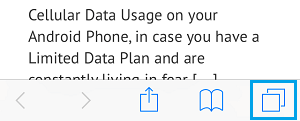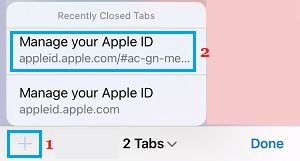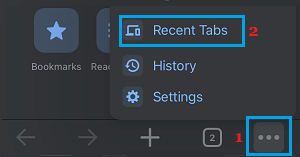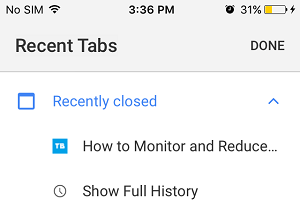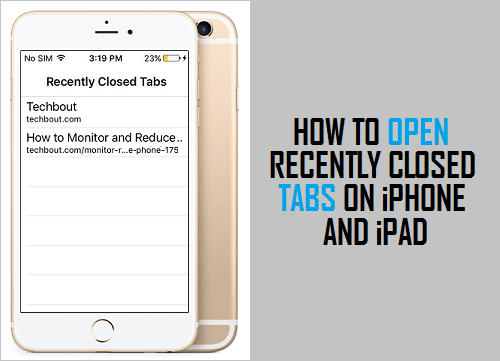
Puedes volver a los sitios y páginas internet cerrados recientemente en el iPhone y el iPad mediante la opción Abrir pestañas cerradas recientemente, accesible en todos los navegadores Safari y Google Chrome.
Abrir sitios internet recientemente cerrados en el iPhone o el iPad
Mientras que algunos clientes prefieren abrir varias pestañas en su iPhone o iPad, otros prefieren navegar abriendo una pestaña cada vez.
En todos los casos, es posible cerrar involuntariamente una pestaña de compra o cerrar una página internet fascinante y luego descubrir la necesidad de volver a abrir la página internet previamente cerrada.
Afortunadamente, tanto el navegador nativo Safari del iPhone como Google Chrome (si lo utilizas) ofrecen la posibilidad de abrir las pestañas del navegador cerradas recientemente.
1. Abrir las pestañas de Safari cerradas recientemente en el iPhone
Sigue los siguientes pasos para abrir los sitios o páginas internet cerrados recientemente en el navegador Safari por defecto en el iPhone o el iPad.
1. Abre en Safari en tu iPhone y pulsa Icono de pestañas en el menú posterior.
2. En la siguiente pantalla, pulsa y mantén pulsado el botón + botón y elige la opción No hace mucho tiempo Cerrado Página internet que sólo quieres abrir.
2. Abrir sitios internet cerrados recientemente en Google Chrome en el iPhone
Si utilizas el navegador Google Chrome, a continuación encontrarás los pasos para Abrir pestañas cerradas recientemente en Google Chrome en iPhone y iPad.
1. Abrir Google Cromo en tu iPhone > pulsa menú de 3 puntos y elige Últimas pestañas en el menú que aparece.
2. En la siguiente pantalla, descubrirás todas las pestañas del navegador que acabas de cerrar no hace mucho en tu gadget.
3. Simplemente elige el página internet o el sitio internet que quieres reabrir.
- Averigua cómo pedir la plantilla de escritorio del sitio internet en el iPhone y el iPad
- Las pestañas de Safari desaparecen en el iPhone: descubre cómo solucionarlo
Me llamo Javier Chirinos y soy un apasionado de la tecnología. Desde que tengo uso de razón me aficioné a los ordenadores y los videojuegos y esa afición terminó en un trabajo.
Llevo más de 15 años publicando sobre tecnología y gadgets en Internet, especialmente en mundobytes.com
También soy experto en comunicación y marketing online y tengo conocimientos en desarrollo en WordPress.